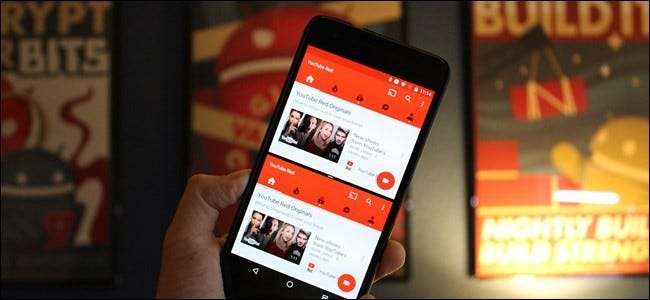
Googleは、Android Nougatを使用して、頻繁に要求される機能、つまり2つのウィンドウを並べて実行する機能をリリースしました。特定のアプリのみをマルチウィンドウシナリオで動作させるSamsungやLGのソリューションのような厄介な回避策の代わりに、これはAndroidに組み込まれています。つまり、基本的にすべてのアプリで常に機能します。
関連: AndroidNougatの分割画面モードの使用方法
ただし、制限があります。まず、かなり長い間更新されていないレガシーアプリでおそらく正しく機能しない場合。次に、両方のウィンドウで同じアプリを実行することはできません。幸い、後者には解決策があります。それは、Parallel Windows forNougatというアプリです。
Parallel Windowsの使用方法に入る前に、このアプリはアルファ段階にあることをお伝えしておきます。まだかなり実験的であるため、あちこちでバグが発生する可能性があります。アプリをテストするときは、このことに注意してください。また、言うまでもありません(ただし、とにかく言うつもりです)。このアプリを使用するには、ヌガーを実行している必要があります。
さて、少し注意が必要ですが、このボールを転がしてみましょう。まず、インストールします パラレルウィンドウ (それは無料です)。インストールしたら、先に進んでアプリを実行します。
パラレルウィンドウを設定する方法
表示される最初のウィンドウは、アプリが実験的なものであることを知らせるためのものです。先に進み、「読んで理解しました」ボックスをタップしてから、「続行」をタップします。
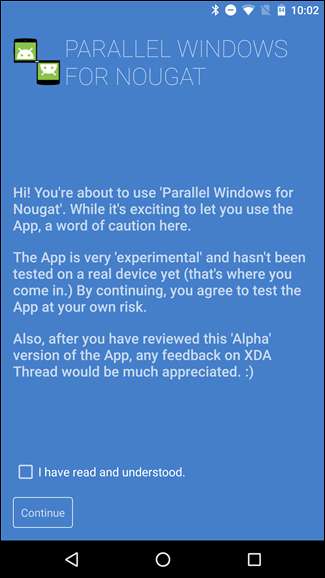
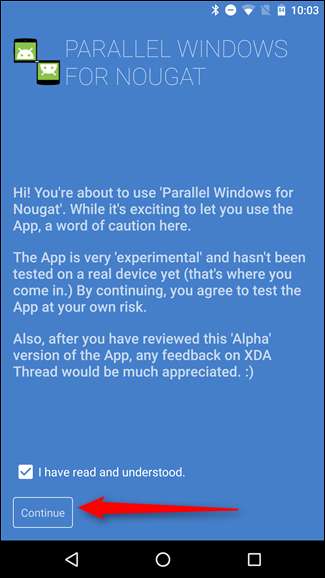
次の画面で、完全なParallel Windowsエクスペリエンスを取得するには、アプリに2つの権限を付与する必要があります。最初のスライダー(アプリの上に描画することを許可する)をスライドすると、特定の許可ウィンドウに移動します。ここで、 実際に スライダーを動かします。オンになったら、戻るボタンをタップして、ParallelWindowsのメイン画面に戻ることができます。
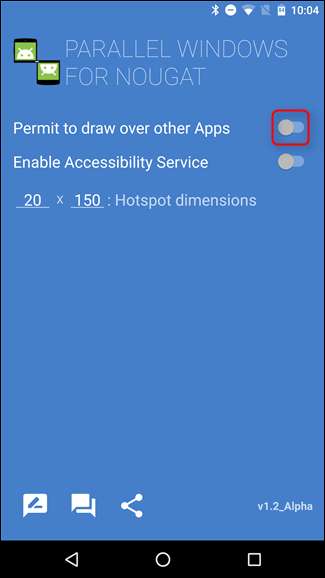
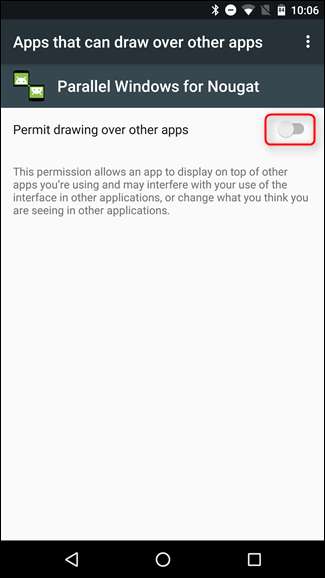
1つを有効にしたら、先に進んでもう1つをスライドさせます:ユーザー補助サービスを有効にします。これにより、[ユーザー補助]メニューに移動し、[ヌガー用の並列ウィンドウ]エントリを見つけて、オプションを[オン]に切り替える必要があります。ポップアップが表示され、アプリがアクセスできる対象が通知されます。それでよければ、先に進んで[OK]をタップしてください。繰り返しますが、戻るボタンをタップするだけでメインアプリに戻ります。
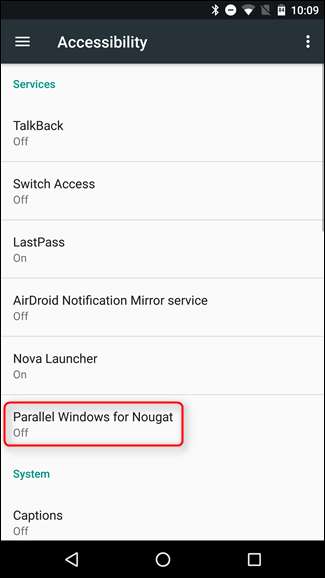
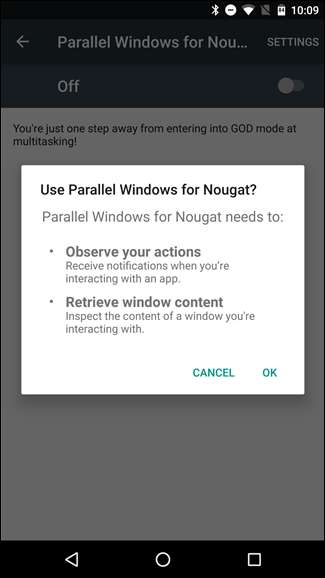
最後に、「ホットスポットのサイズ」を設定します。これは、ParallelWindowsメニューを表示するためにスライドする場所です。デフォルトでは、画面の右側の中央に設定されているため、最適な場所です。チュートリアル全体でこの設定を使用します。
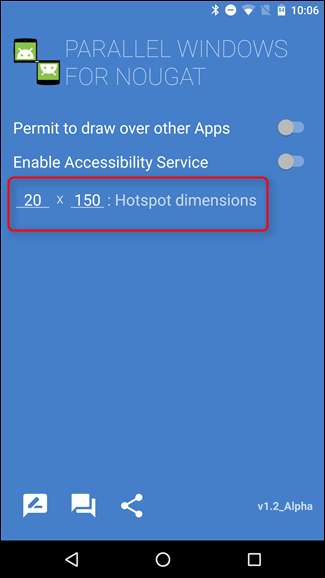
すべての設定が完了したら、ParallelWindowsの使用を開始する準備が整いました。
パラレルウィンドウの使用方法
Parallel Windowsは、ゲートからすぐに、マルチウィンドウモードでアプリをミラーリングするだけでなく、マルチウィンドウ環境でアプリを簡単に起動できるようにするだけでなく、アプリドロワーにすばやくアクセスできるようにします。
開始するには、画面の右側の中央からスライドインします。これは、ホットスポットのサイズを設定するときに前に説明した場所です。これにより、ParallelWindowsメニューが開きます。
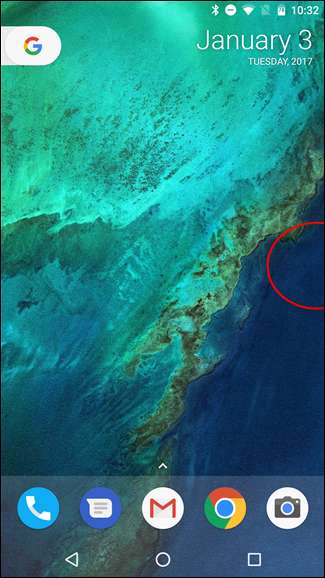
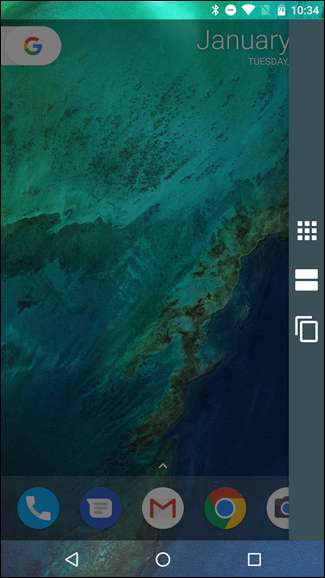
ここには、上から下に3つのオプションがあります。アプリドロワーの起動、マルチウィンドウセッションの開始、アプリケーションのミラーリングです。
アプリドロワーを開く最初のオプションは、最初にフォアグラウンドアプリを離れることなく、アプリをすばやく簡単に取得する方法です。このポップアップドロワーからアプリを選択すると、マルチウィンドウ環境でアプリが自動的に開きます。また、多数のアプリケーションがインストールされている場合、アプリドロワーの読み込みに数秒かかることもあります。
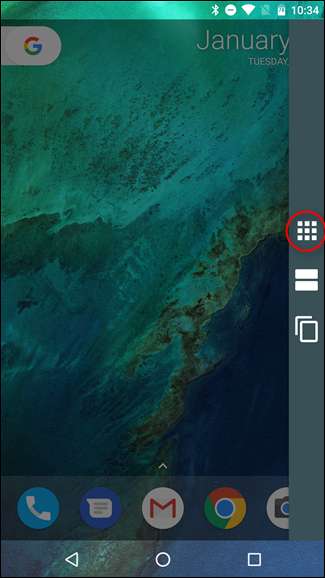
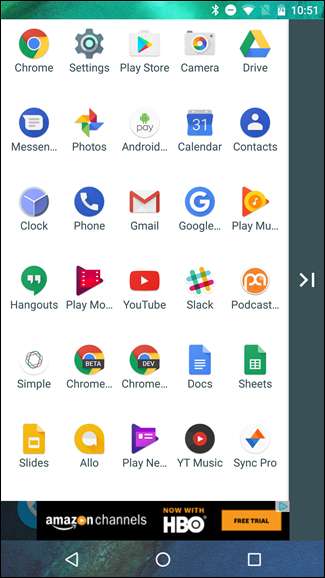
マルチウィンドウセッションを開始する2番目のアイコンは、基本的に、最近のウィンドウでアプリを長押しし、それをドラッグして独自のウィンドウでアプリを開くというデフォルトのアクションを模倣しています。ただし、Parallel Windowsでマルチウィンドウを開始すると、フォアグラウンドウィンドウがマルチウィンドウの一番上の場所にすぐに強制されるため、実際には高速(かつ簡単)になります。一番下のアプリを選択するだけです。
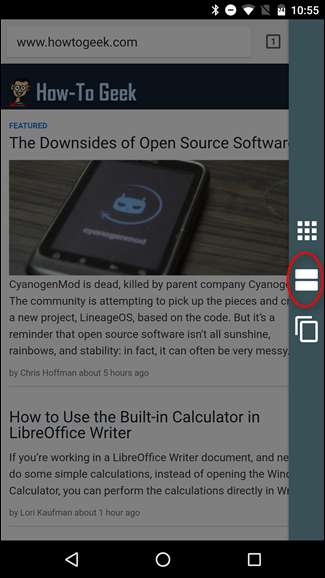
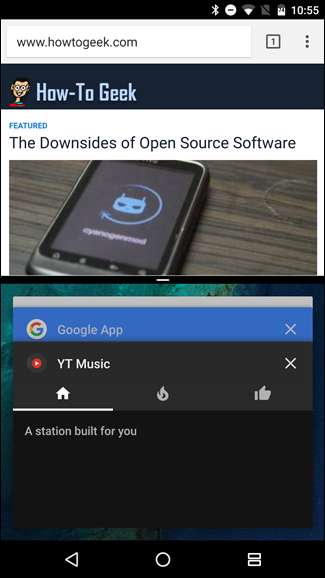
これらの機能はどちらも優れていますが、ParallelWindowsを使用せずに実行することもできます。 Parallel Windowsメニューの3番目のオプションは、マルチウィンドウ設定でアプリケーションをミラーリングするために使用するオプションであるため、これまでで最も強力です。とはいえ、それは最も混乱を招く可能性もあります。
この機能を使用するには、最初に少なくとも1つのアプリをウィンドウモードで実行している必要があります。マルチウィンドウセッションが実行されている状態で、Parallel Windowsメニューを開き、下部のオプションをタップします。ミラーリングするアプリを選択するように指示するトースト通知が表示されます。

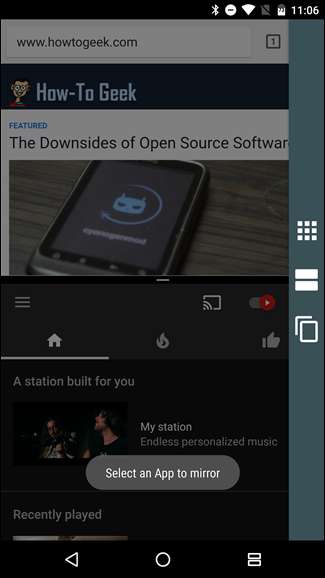
これは、物事が不明確なところですが、実際には非常に単純です。ミラーリングする現在の環境でアプリをタップするだけです。 2つのいずれかが発生します。アプリの別のインスタンスを起動するか、アプリが複数のセッションを許可しないことを通知します。後者は、一度に1つのセッションしか許可しないため、YouTubeMusicやダイヤラーなどに当てはまります。しかし、他のほとんどは公正なゲームです。
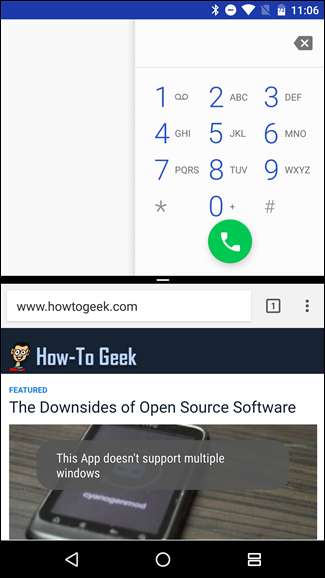
サポートされているアプリをタップすると、すべてが自動化されます。マルチウィンドウセッションで選択されていないアプリは表示されなくなり、ミラーリングするように選択したアプリに置き換えられます。簡単なピーシー。
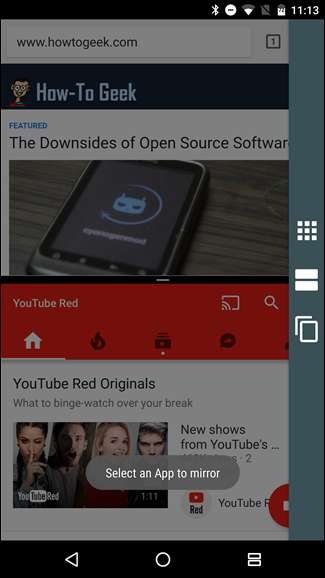
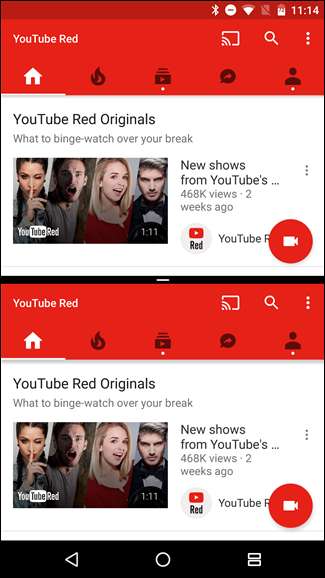
先に述べたように、Parallel Windows for Nougatはまだアルファ段階にあり、非常に実験的です。その結果、使用中に不整合が発生する場合があります。たとえば、何を試してもChromeをミラーモードで実行できませんでした。ここではエラーはありませんでした。機能しなかっただけです。このようなことは実験的なソフトウェアで予想されることなので、完全に洗練されたエクスペリエンスを期待してParallel Windowsにジャンプする前に、このことに注意してください。







